Cum să ștergi o poveste pe Facebook
Conceptul de povești a început mai întâi Instagram, iar poveștile de pe Facebook sunt o modalitate excelentă de a împărtăși cu prietenii scurte clipuri din aventurile tale distractive. Creați o poveste pe Facebook partajând imagini statice sau videoclipuri scurte, iar conținutul este disponibil pentru publicul selectat timp de 24 de ore.
Iată cum să ștergeți o poveste Facebook actuală sau arhivată în iOS și Android aplicația mobilă Facebook și în versiunea desktop a Facebook.
Cum să ștergeți un element de poveste Facebook din aplicație
Indiferent dacă Povestea dvs. de pe Facebook are una sau mai multe imagini sau videoclipuri, este ușor să ștergeți conținut.
Poveștile Facebook sunt disponibile doar 24 de ore, dar după aceea, o poveste poate fi salvată în Arhiva de povești. Numai tu poți vedea arhiva de povești.
Deschide aplicația Facebook și selectează-ți Povestea Facebook în partea de sus a fluxului de știri.
Selectați Mai mult (trei puncte) în colțul din dreapta sus al poveștii.
-
Selectați Șterge fotografia sau Șterge videoclipul, apoi selectați Șterge a confirma.
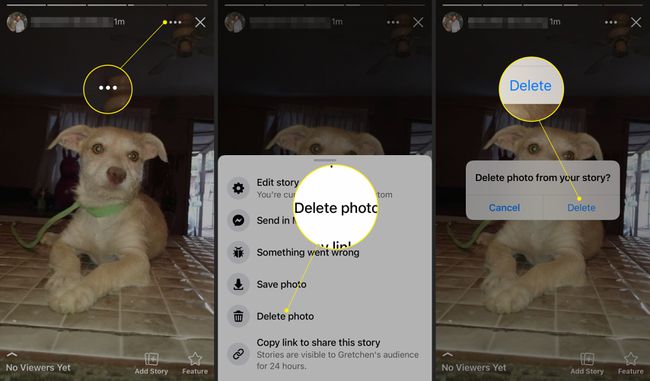
Repetați acest proces pentru a șterge mai multe fotografii sau videoclipuri din povestea dvs., dacă este necesar. După ce finalizați această acțiune, conținutul șters este eliminat definitiv.
Dacă vezi povestea altcuiva pe care tu nu vrei să o vezi, mut povestea lor astfel încât să nu apară în secțiunea Povești.
Ștergeți un element de poveste Facebook de pe desktop
Procesul de ștergere a unei fotografii sau a unui videoclip din povestea dvs. Facebook este similar pe desktop.
-
Deschide Facebook într-un browser web și selectează Povestea ta Facebook din partea de sus a fluxului de știri.

-
Selectați Mai mult (trei puncte).
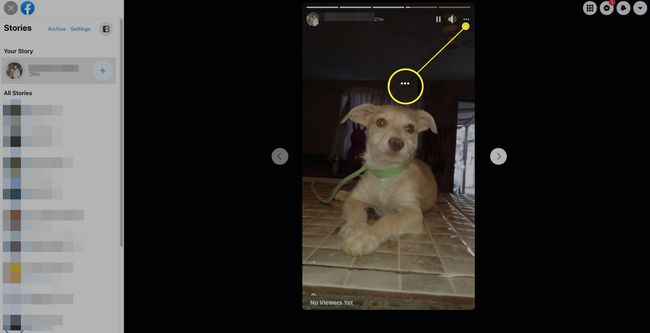
-
Selectați Șterge fotografia (sau Șterge videoclipul daca este un video).
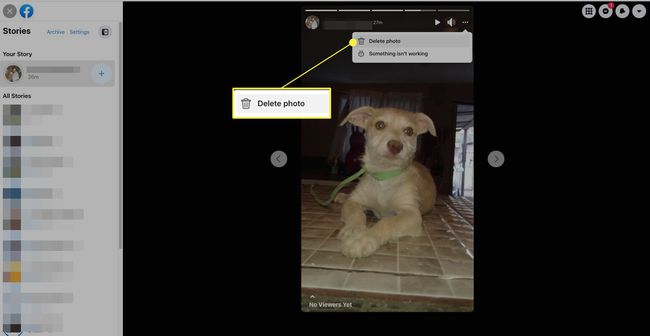
-
Selectați Șterge a confirma. Fotografia sau videoclipul este eliminat din Povestea dvs. de pe Facebook.
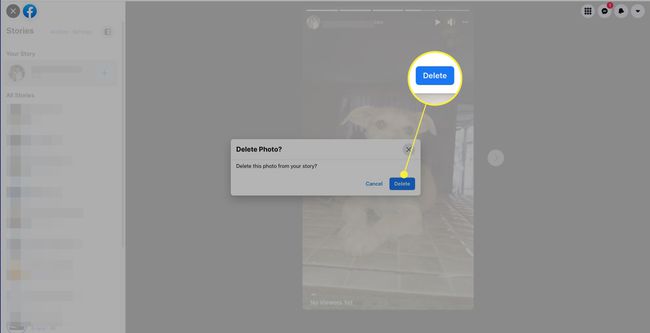
Activați Arhiva de povești Facebook în aplicație
Deși poveștile tale de pe Facebook dispar din vizualizarea publică după 24 de ore, mențineți accesul la conținutul dvs. activând Arhiva de povești.
Când această opțiune este activată, toate poveștile tale sunt arhivate automat după 24 de ore. Când această opțiune este dezactivată, poveștile tale sunt pierdute pentru tine și spectatorii tăi. Iată cum să navighezi în setările Arhivei poveștilor Facebook în aplicația Facebook.
Deschide aplicația Facebook și atinge Meniul (trei rânduri).
Atingeți Setări și confidențialitate.
-
Atingeți Setări.
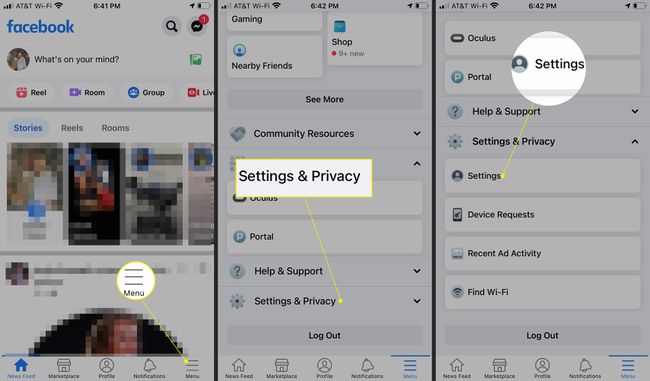
Sub Audiență și vizibilitate, Atingeți Povești.
Atingeți Arhiva poveștilor.
-
Activați Salvați în arhivă.
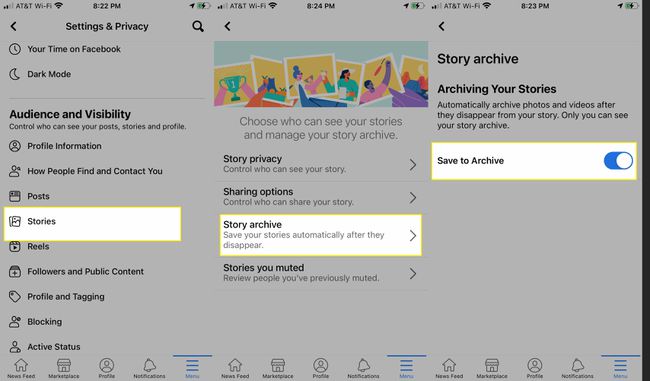
În schimb, dacă nu doriți să fie arhivate poveștile de pe Facebook, dezactivați opțiunea Arhivă povești pentru a șterge definitiv poveștile după 24 de ore.
Activați Arhiva de povești Facebook pe desktop
Este ușor să activați arhiva Facebook Story și pe desktop.
-
Deschide Facebook pe desktop și selectează-ți Povestea Facebook pe fluxul de știri.

-
Selectați Setări din colțul din stânga sus.
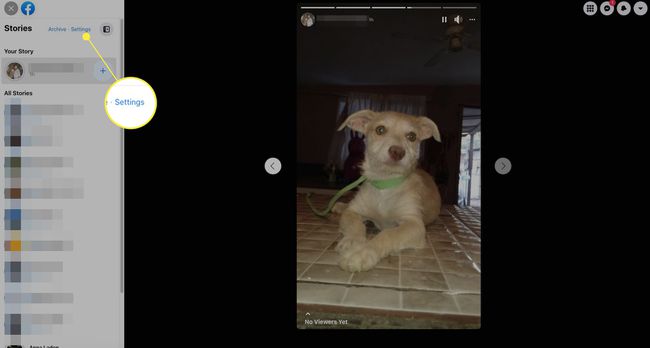
-
Selectați Setarea arhivei poveștilor.
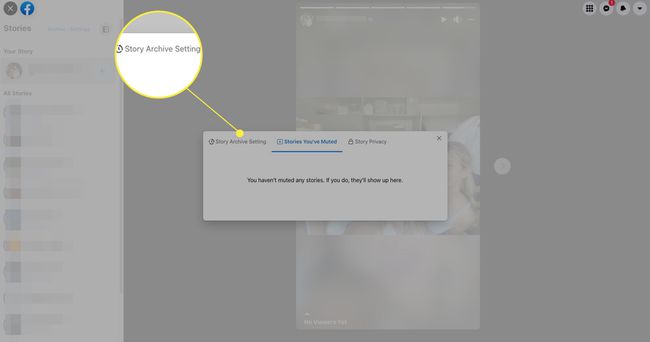
-
Selectați Activați Arhiva poveștilor.
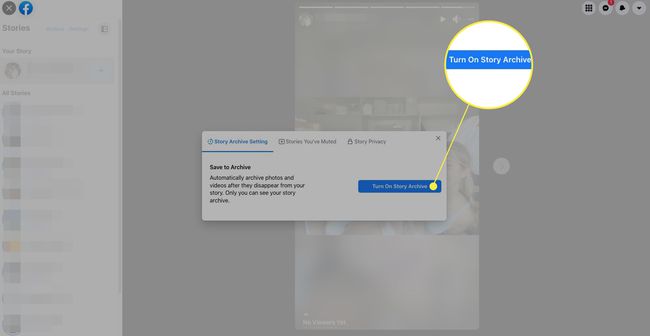
Ștergeți o poveste pe Facebook arhivată
Puteți accesa poveștile arhivate de pe Facebook prin profilul dvs. de Facebook și puteți șterge o poveste arhivată dacă doriți. Iată cum funcționează în aplicația Facebook.
Accesați pagina de profil Facebook și selectați Mai mult (trei puncte).
Selectați Arhiva.
-
Selectați Arhiva de povești.
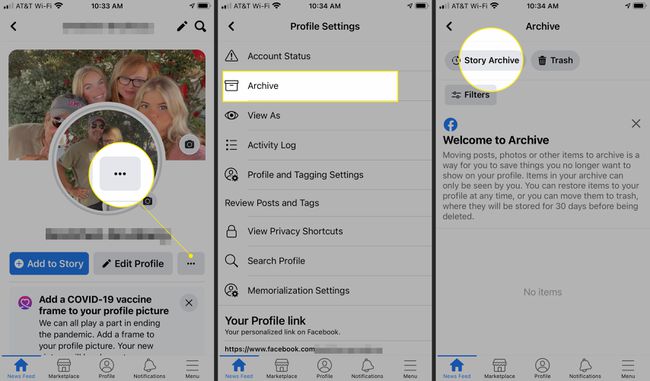
Atingeți povestea arhivată pe care doriți să o ștergeți, apoi atingeți Mai mult (trei puncte).
Atingeți Șterge această poveste.
-
Atingeți Șterge a confirma. Povestea este ștearsă definitiv din arhiva de povești.
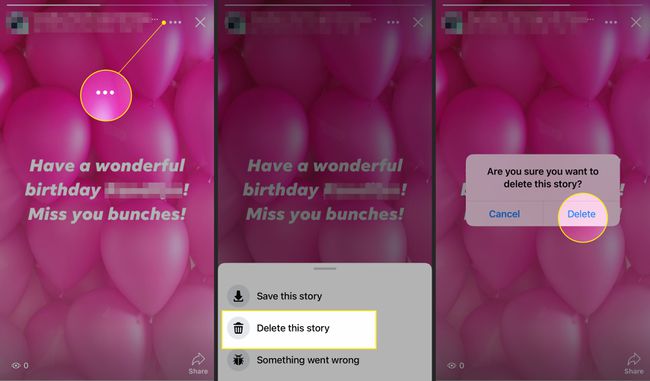
Pentru a șterge o poveste Facebook arhivată de pe desktop, accesați pagina de profil, selectați Mai mult (trei puncte) > Arhiva. Selectați povestea pe care doriți să o ștergeți, faceți clic Mai mult (trei puncte), apoi selectați Șterge povestea > Șterge.
Controlați cine vă poate vedea poveștile de pe Facebook
Utilizatorii pot stabili dacă poveștile lor pot fi vizualizate de toată lumea, prieteni și alte persoane de contact sau numai prieteni. Setați setări personalizate pentru a alege numai persoanele cărora doriți să le acordați acces la poveștile dvs. De asemenea, puteți alege persoane de care să ascundeți o poveste. Iată cum funcționează în aplicația Facebook.
În aplicația Facebook, adăugați o fotografie sau un videoclip la Povestea dvs. Facebook, apoi atingeți Confidențialitate în colțul din stânga jos.
-
Decideți cine vă poate vedea povestea atingând Public, Prieteni, sau Personalizat, apoi atingeți Salvați.
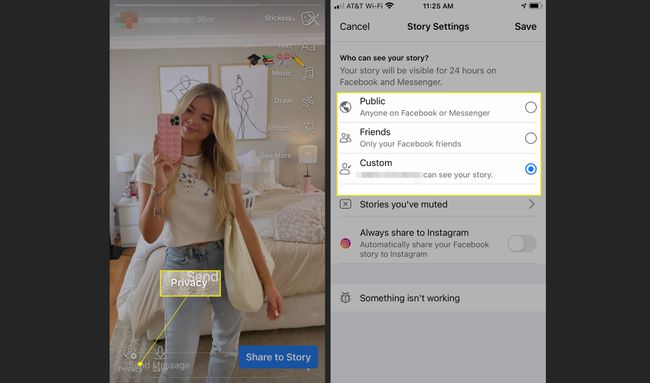
Public permite oricui de pe Facebook sau Messenger să vă vadă povestea. Prieteni permite tuturor prietenilor de pe Facebook să aibă acces. Selectați Personalizat să-ți împărtășești povestea doar cu anumite persoane. Selectați Ascunde povestea din pentru a exclude oamenii din povestea ta.
-
Ca alternativă, pentru a schimba confidențialitatea Povestirii în orice moment, atingeți Povestea, atingeți Mai mult > Editați confidențialitatea poveștii, apoi modificați setările de confidențialitate.

Pentru a schimba opțiunile de confidențialitate Facebook Story folosind Facebook pe desktop, selectați Povestea dvs., apoi selectați Setări > Confidențialitatea poveștii și alegeți noile setări de confidențialitate.
